جدول المحتويات
تعد كيفية عمل استبيان باستخدام جوجل فورم سؤالًا شائعًا لأنه عندما يتعلق الأمر بإنشاء النماذج والاستطلاعات، تعد نماذج جوجل فورم خيارًا شائعًا.
إذا كنت تتطلع إلى جمع البيانات من مجموعة كبيرة من الأشخاص، فإن الاستطلاع هو وسيلة رائعة للقيام بذلك. وإذا كنت تبحث عن أداة مجانية وسهلة الاستخدام لإنشاء الاستطلاع الخاص بك، فإن نماذج كيفية عمل استبيان باستخدام جوجل فورم Google Forms تعد خيارًا رائعًا.
في هذه المقالة، سنرشدك خلال عملية إنشاء استطلاع في نماذج Google Forms خطوة بخطوة. سنشارك أيضًا بعض النصائح حول كيفية تحسين استطلاعات نماذج جوجل فورم الخاصة بك.
كما سبق وتعرفنا على كيفية عمل تصويت في ستوري انستقرام ، بالإضافة إلى طريقة عمل تصويت في الواتس اب .
كيفية عمل استبيان باستخدام جوجل فورم Google Forms
إنشاء نموذج جوجل فورم
لإنشاء نموذج جوجل فورم جديد، انتقل إلى Forms.google.com سترى نموذجًا فارغًا يمكنك البدء في تخصيصه حسب احتياجاتك.

تسمية استطلاع نموذج جوجل فورم الخاص بك
سيتم فتح Forms.google.com دائمًا مع وجود “نموذج بدون عنوان” في الأعلى. انقر فوق هذا وقم بتسمية استطلاع نماذج Google Forms الخاص بك. على سبيل المثال، سنسميه “استبيان رضا العملاء”. يمكنك أيضًا إضافة وصف للاستبيان الخاص بك هنا إذا كنت ترغب في ذلك.

املأ الأسئلة لاستطلاع نماذج Google الخاص بك
حان الوقت الآن لبدء إضافة الأسئلة إلى الاستبيان الخاص بك. تعمل نماذج جوجل فورم على تسهيل إضافة أنواع مختلفة من الأسئلة، بما في ذلك الأسئلة متعددة الاختيارات أو الإجابات القصيرة أو المقاييس الخطية.
بالنسبة لاستطلاع نماذج Google الخاص برضا العملاء، سنضيف أسئلة مثل:
- ما مدى رضاك عن منتجنا؟
- ما هي ميزة منتجنا التي تحبها أكثر؟
- ما هي ميزة منتجنا التي تفضلها على الأقل؟
- إذا كان بإمكانك تغيير شيء واحد في منتجنا، فماذا سيكون؟
- هل هناك أي شيء آخر تريد إخبارنا به عن منتجنا؟
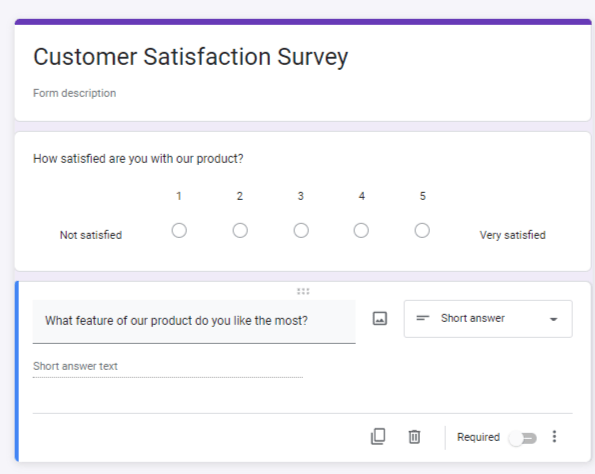
يمكنك أيضًا إضافة صور (أو مقاطع فيديو) إلى أسئلتك من اللوحة اليمنى.
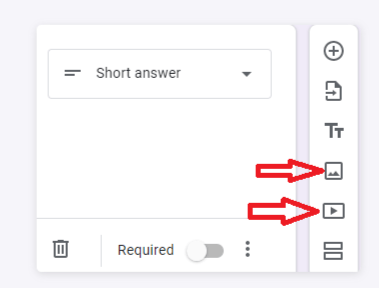
اختر الطريقة التي سيجيب بها الأشخاص على استبيان جوجل فورم الخاص بك
الآن بعد أن أضفت جميع أسئلتك، فقد حان الوقت لاختيار الطريقة التي تريد أن يجيب بها الأشخاص على استبيان نموذج Google الخاص بك. تمنحك نماذج Google بعض الخيارات المختلفة لكيفية إجابة الأشخاص على أسئلتك.
على سبيل المثال، يمكنك الاختيار من بين الاختيارات المتعددة، أو الإجابة القصيرة، أو الفقرة، أو المقياس الخطي.
إذا كنت ترغب في إنشاء استطلاع نماذج Google وتريد من المشاركين الاختيار بين خيارات مختلفة، فإن الاختيار من متعدد يعد تنسيقًا جيدًا للأسئلة. إذا كنت تريد من المشاركين أن يصفوا تجربتهم، فمن الأفضل استخدام إجابة قصيرة أو تنسيق فقرة. إذا كنت تريد قياس مدى رضا عميلك من 1 إلى 5، فاستخدم المقياس الخطي.
بالنسبة لاستطلاع رضا العملاء الخاص بنا، يمكننا اختيار خيار “”إجابة قصيرة”” للسؤال، “ما هي ميزة منتجنا التي أعجبتك أكثر؟”
قم بتخصيص موضوع استطلاع نماذج جوجل فورم الخاص بك
أحد الأسباب التي تجعل العديد من الأشخاص يختارون إنشاء استطلاعات نموذج Google هو أنه يمكنك تخصيص شكل ومظهر الاستطلاع الخاص بك ليتناسب مع علامتك التجارية.
للقيام بذلك، انقر على أيقونة “تخصيص الموضوع” في الزاوية اليمنى العليا. من هنا، يمكنك تصفح المواضيع المختلفة أو البحث عن موضوع معين. بالنسبة لاستطلاع رضا العملاء الخاص بنا، سنختار موضوعًا واضحًا وبسيطًا بحيث يسهل على المشاركين الإجابة على الأسئلة.
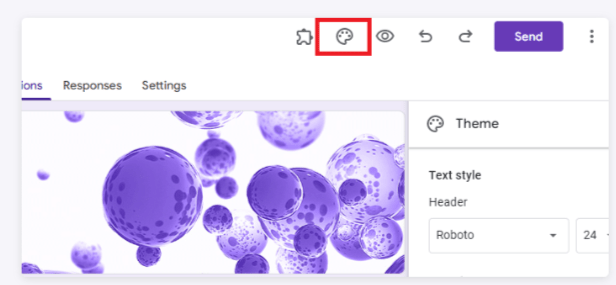
يمكنك أيضًا تغيير نظام الألوان والخط والخلفية لاستطلاع نموذج جوجل فورم الخاص بك ليتناسب مع علامتك التجارية.
قم بمعاينة استطلاع نماذج جوجل فورم الخاص بك
قبل إرسال استبيان نموذج جوجل فورم الخاص بك إلى المستجيبين، من الجيد دائمًا معاينته أولاً. بهذه الطريقة، يمكنك التأكد من أن كل شيء يبدو بالطريقة التي تريدها وأن جميع الأسئلة تمت صياغتها بشكل صحيح.
لمعاينة الاستبيان الخاص بك، انقر على زر “معاينة” (العين) في الزاوية اليمنى العليا.

سيؤدي هذا إلى فتح نافذة جديدة حيث يمكنك إجراء الاستطلاع الخاص بك. أثناء قيامك بقراءة الأسئلة، انتبه لأية أخطاء إملائية أو أخطاء.
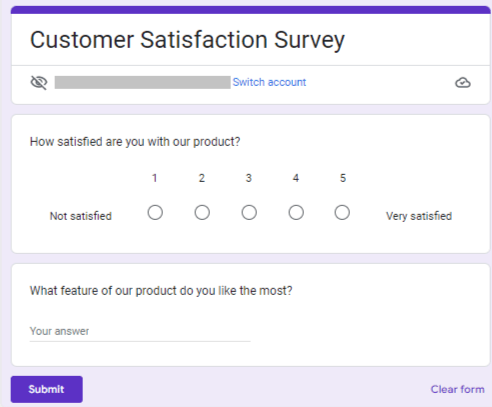
إذا كان كل شيء يبدو جيدًا، فقد قمت الآن بإنشاء استطلاع باستخدام نماذج Google وأنت جاهز لإرساله!
مشاركة استبيان جوجل فورم مع الاخرين
الآن وبعد أن أصبح استطلاع نماذج Google جاهزًا، فقد حان الوقت لإرساله إلى المشاركين. للقيام بذلك، انقر على زر “إرسال” في الزاوية اليمنى العليا.
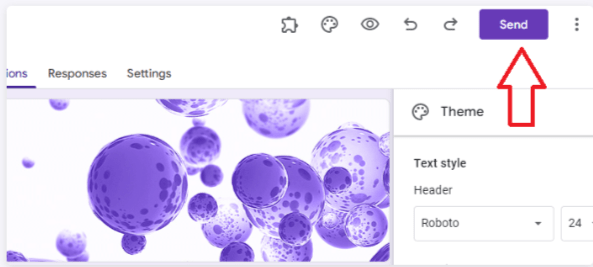
من هنا، يمكنك اختيار الطريقة التي تريد بها مشاركة الاستطلاع الخاص بك. يمكنك إرسال الاستبيان الخاص بك بالبريد الإلكتروني إلى أشخاص محددين، أو مشاركته على وسائل التواصل الاجتماعي، أو تضمينه على موقع الويب الخاص بك. بالنسبة لاستبيان رضا العملاء، سنختار إرساله بالبريد الإلكتروني إلى عملائنا.
للقيام بذلك، أدخل عناوين البريد الإلكتروني للأشخاص الذين تريد إرسال الاستطلاع إليهم في الحقل “إلى”. ثم أضف موضوعًا ورسالة إلى بريدك الإلكتروني وانقر على “إرسال”.
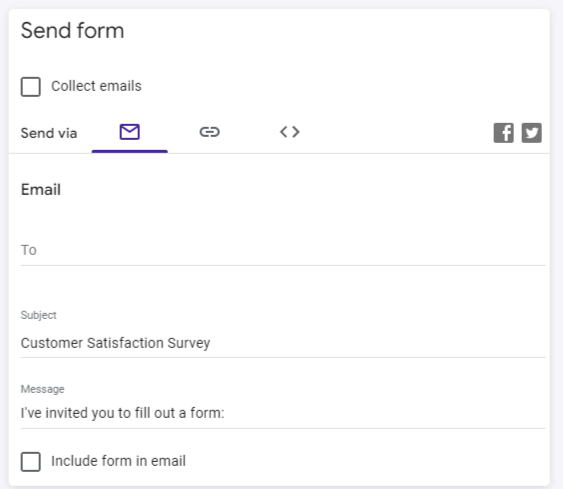
إذا كنت ترغب في مشاركته عبر رابط، فما عليك سوى الانتقال إلى رمز مشبك الورق وستقوم نماذج Google بإنشاء رابط لك. تأكد من الضغط على مربع “تقصير عنوان URL” إذا كنت تريد تجنب وجود رابط طويل ومربك.
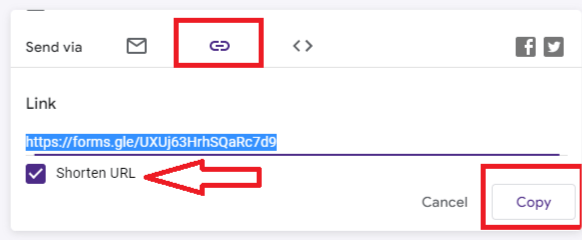
إذا كنت ترغب في إرسال الاستطلاع الخاص بك إلى قائمة بريد إلكتروني كبيرة وترغب في تتبع من يقوم بالنقر عليه، فجرّب أداة دمج المراسلات الأخرى! YAMM عبارة عن وظيفة إضافية في Google Workspace تتيح لك إرسال رسائل بريد إلكتروني إلى قوائم جهات الاتصال الخاصة بك مباشرةً من جداول بيانات Google. يمكنك أيضًا تخصيص الرسائل لتحسين المشاركة.
هذا كل شيء! الاستطلاع الخاص بك الآن في طريقه إلى المستجيبين. كل ما تبقى عليك فعله هو الجلوس وانتظار النتائج.
راقب نتائج استطلاع نماذج جوجل فورم الخاص بك
تعمل نماذج Google على تسهيل تتبع الردود عند ورودها. للقيام بذلك، انقر فوق علامة التبويب “الردود” في الزاوية اليمنى العليا. من هنا، يمكنك معرفة عدد الأشخاص الذين استجابوا لاستطلاعك وعرض النتائج.
تقوم نماذج Google تلقائيًا بإنشاء مخططات ورسوم بيانية لكل سؤال، مما يسهل تحليل النتائج. يمكنك ملاحظة نتائجك على ورقة Google التي يتم إنشاؤها تلقائيًا، أو يمكنك اختيار تنزيل النتائج كملف CSV.
بعد جمع الردود عبر جوجل فورم Google Forms، تأتي مرحلة التحليل واستخدام البيانات بشكل فعال. للوصول إلى الردود، يمكنك فتح النموذج الخاص بك في جوجل فورم والنقر على علامة التبويب “الردود”. ستتمكن من رؤية ملخص للردود، يشمل الرسوم البيانية والإحصاءات الأساسية التي تقدم نظرة سريعة على البيانات المجمعة.
جوجل فورم يوفر أدوات تحليل مدمجة تساعد في فهم البيانات بشكل أفضل. على سبيل المثال، يمكن تصنيف الردود حسب الأسئلة وعرض الرسوم البيانية لتوزيع الردود. هذه الرسوم البيانية يمكن أن تكون مفيدة في تحديد الاتجاهات والأنماط الرئيسية في الردود.
إذا كنت بحاجة إلى تحليل أكثر تعمقاً، يمكنك تصدير البيانات إلى جداول بيانات جوجل Google Sheets. للقيام بذلك، انقر على أيقونة “جداول بيانات” في علامة التبويب “الردود” وسيتم إنشاء جدول بيانات جديد يحتوي على جميع الردود. باستخدام جداول بيانات جوجل، يمكنك استخدام الصيغ، الفلاتر، والرسوم البيانية المخصصة لتحليل البيانات بشكل أكثر تفصيلاً.
بالإضافة إلى ذلك، يمكن تصدير البيانات إلى برامج تحليل أخرى مثل Microsoft Excel أو SPSS للحصول على تحليل متقدم. تصدير البيانات يتم بسهولة عن طريق تنزيلها كملف CSV ومن ثم فتحها في البرنامج المرغوب.
لتفسير البيانات واستخلاص الأفكار الرئيسية، يجب التركيز على الأنماط المتكررة والمعلومات التي تبرز بشكل واضح. يمكن أن تساعد هذه الأفكار في اتخاذ قرارات مستنيرة أو تحسين العمليات. مثلاً، إذا كان هناك سؤال معين حصل على ردود سلبية متكررة، يمكن أن يكون ذلك مؤشرًا على وجود مشكلة تحتاج إلى حل.
استخدام البيانات المستخلصة بشكل فعال يعتمد على أهدافك واحتياجاتك. سواء كنت تسعى لتحسين خدمة معينة، أو اتخاذ قرارات استراتيجية، أو تقييم فعالية مشروع، فإن تحليل البيانات بشكل دقيق سيساعدك في تحقيق هذه الأهداف.